
Adobe Photoshop er industristandarden når det drejer sig om billedredigeringssoftware 10 Skal kende indledende Photoshop-færdigheder til nybegynderfotografer 10 Må vide indledende Photoshop-færdigheder for begynderfotografer I denne vejledning tager vi et kig på nogle Photoshop-funktioner, som du kan dykke lige ind i, selvom du har lidt eller ingen tidligere fotoredigeringserfaring. Læs mere . Det kan dog være uforholdsmæssigt dyrt for mange brugere, især hvis du ikke planlægger at bruge det regelmæssigt.
Heldigvis tilbyder Adobe en trimmet version af pakken kaldet Photoshop Express . Det kan ikke gøre alt, hvad den store bror kan, men det skal være mere end nok til at give dine fotos nogle ekstra oomph. Endnu bedre, det er tilgængeligt i din browser, såvel som iOS og Android.
Sådan kommer du i gang med Photoshop Express og rører dine billeder uden at betale en krone.
Kom i gang
Først skal du gå til online versionen af Photoshop Express. Alternativt kan du downloade appen til din mobilenhed.
Klik derefter på Upload billede . Du skal bruge et billede, der er i JPEG-format, og det kan ikke være større end 16 MP ("megapixel").
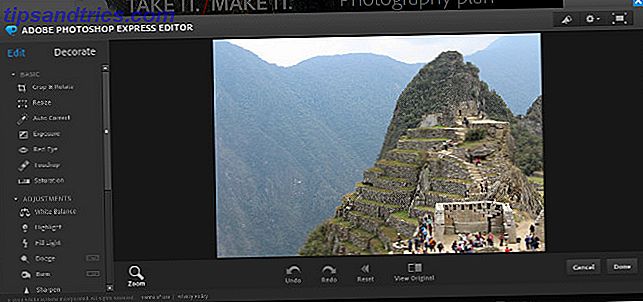
Du skal se en skærm noget som den ovenstående. Nu kan vi begynde at redigere vores foto Dette websted viser præcis, hvordan et billede blev redigeret i lysrummet Dette websted viser præcis, hvordan et billede blev redigeret i Lightroom Dette nifty online værktøj bryder ned et fotografisk JPEG i hver enkelt redigering, der er anvendt ved hjælp af Adobe Lightroom. Læs mere .
Beskæring, rotering og ændring af størrelse
Photoshop Express er fantastisk til at foretage justeringer af dimensionerne på dine fotos. Vælg Crop & Rotate fra den grundlæggende sektion i menuen på venstre side af skærmen for at få adgang til disse værktøjer.

Først skal vi beskære vores billede. Brug rullemenuen Beskær Dimensioner til at vælge, om du vil have dit billede i overensstemmelse med et fast forhold eller ej, og juster derefter håndtagene på hvert hjørne.

Jeg vil sætte fokus på højre side af billedet, så jeg skal vælge Freeform- indstillingen og beskære billedet, så det er højere end det er bredt.

Jeg er glad for, hvordan dette ser ud, men det ville være en god tid at bruge værktøjet Straighten . Skyderen gør det nemt at rotere dit billede lidt, hvilket kan være nyttigt, hvis du arbejder med et billede, der har mange lige linjer.
Hvis du for eksempel redigerer et billede af en byhorisont, vil du sandsynligvis have alle de lodrette linjer, der omfatter bygningerne, så lige ud som muligt.

Derefter er det tid til at ændre størrelsen på billedet. Sådan nemt kan du ændre størrelse på billeder i Photoshop. Sådan nemt kan du ændre størrelse på billeder i Photoshop. Har du nogensinde brug for at ændre størrelsen på flere forskellige billeder på én gang? Her er den nemme måde at gøre ved hjælp af Photoshop. Læs mere . Der er knapper over toppen af skærmen, der tilbyder forudindstillinger til sociale medier profilbilleder og mobile enheder. Men hvis du vil have nærmere kontrol, skal du vælge Brugerdefineret og indstille dine mål manuelt i de to felter til højre.
Farvejusteringer
Når du tager et billede, fanger du en masse information om lys og farve - men det resulterende billede kan muligvis ikke nøjagtigt afspejle forholdene på dagen. Heldigvis er det sandsynligt, at dit kamera vil have samlet nok data til at foretage korrektioner bagefter 5 nemme måder at lette mørke underexponerede fotos i Photoshop 5 nemme måder at lette mørke underexponerede fotos i Photoshop Vi alle skyder undereksponerede fotos fra tid til anden. Hvis du optager i svagt lys eller i høj kontrast, kan det være uundgåeligt. Heldigvis er det nemt at rette i Photoshop. Læs mere .
Photoshop Express tilbyder ikke den samme præcise kontrol over ting som farvebalance og niveauer, som du finder i den fulde version af softwaren. Men dets forudindstillinger er gode nok til at gøre nogle mærkbare forbedringer af dine råbilleder.
Lad os begynde med eksponering, som findes i afsnittet Grundlæggende i værktøjsmenuen.

Ovenfor kan du se den originale version af billedet i midten, med begge ekstremer af eksponeringsindstillingerne på begge sider. Du vil nok ikke bruge enten ekstreme det ofte, men det illustrerer, hvad værktøjet gør. Det er godt at bringe lys eller skygge ud, alt efter hvad dit billede mangler.
Dernæst vil vi flytte på Mætning, hvilket også er i afsnittet Grundlæggende i værktøjsmenuen. Ændringer i et fotografis niveau af mætning giver store effekter, men det er afgørende at huske, at mindre er mere.

Her er billedet på fire forskellige niveauer af mætning, med originalen helt til venstre. Som du kan se, er langt højre næsten på det punkt at være urealistisk, så en af de to mellemmuligheder er nok det rigtige valg. Jeg skal vælge indstillingen andet fra venstre, da jeg synes det finder den korrekte balance.

Endelig er der White Balance- værktøjet, som du finder under kategorien Justeringer . Dette giver flere forskellige profiler, der er skræddersyet til forskellige scenarier, som en overskyet dag eller fluorescerende belysning. Som du kan se fra forhåndsvisningsbillederne ovenfor, vil ikke alle muligheder være passende for hvert billede!
Dette værktøj er beregnet til at løse problemer med hvidbalance, snarere end at forbedre et godt taget billede. Hvis dit billede ikke har brug for det, føler du ikke, at du skal bruge det.
Yderligere effekter
Mens ovenstående teknikker hjælper dig med at tilpasse dine fotos, tilbyder Photoshop Express også nogle funktioner, der giver dig mulighed for at gøre større stilistiske ændringer. Værktøjerne under Effekter er relateret til filerne i Photoshop, og de er nyttige, hvis du vil gøre noget rigtig iøjnefaldende.

For eksempel viser ovenstående billede, hvordan du kan bruge Pixelate- værktøjet til helt at ændre udseendet af dit billede.

Pop Color- værktøjet kan bruges til at vælge en bestemt farve og ændre resten af billedet til sort / hvid.

Her er Sketch- effekten, som kan bruges til et stiliseret, malerisk udseende.
Effekterne, der er tilgængelige i Photoshop Express, tillader ikke en enorm tilpasning, men de er i stand til at sætte sjovt spin på dine billeder. En hurtig guide til Photoshop-filtre og hvad de gør. En hurtig guide til Photoshop-filtre og hvad de gør Photoshop leveres med et par dusin filtre af sig selv og disse er mere end nok til amatører og hobbyfolk. Her er en hurtig guide til, hvad de gør. Læs mere i en fart. Prøv dem og se, hvad der virker for dig!
Gemmer dit billede
Når du er tilfreds med dine redigeringer, er det tid til at eksportere dit billede, så du kan bruge det andetsteds.

Klik på Udført for at få mulighed for at gemme dit arbejde.

Klik på Gem og navigér til den mappe, hvor du vil gemme billedet. Det er det! Du har nu en kopi af dit billede, så du kan lukke Photoshop Express på en sikker måde.
Har brug for mere funktionalitet?
Photoshop Express er et godt værktøj til at have på hånden, men det har sine begrænsninger. Det har alt, hvad du behøver for grundlæggende fotomanipulation, men dens evner ligger ikke tæt på omfanget af den fulde Photoshop-pakke.
Hvis du opdager, at Photoshop Express mangler dine behov, er det værd at prøve GIMP. Det er et open-source, gratis alternativ til Photoshop GIMP vs Photoshop: Hvilken er den rigtige for dig? GIMP vs Photoshop: Hvilken er rigtig for dig? Photoshop er den mest populære billedredigeringsapp derude, og GIMP er det bedste gratis alternativ til det. Hvilket skal du bruge? Læs mere, og selv om det ikke har alle funktionerne i Adobes tilbud, er det et meget kraftigt stykke software i sig selv.
Forskellige brugere vil have forskellige prioriteter, når det kommer til deres valg af billedredigeringssoftware. Nogle vil være på udkig efter brugervenlighed og tilgængelighed, og Photoshop Express vil tjene dem godt. Andre, der har brug for lidt mere tæt kontrol, vil måske foretrække GIMP eller en anden lignende løsning.
Den vigtige del er at finde ud af, hvad der virker for dig - prøv et par forskellige muligheder og se hvad der passer.
Har du et tip til at få de bedste resultater ud af Photoshop Express? Eller har du brug for hjælp til dine billedredigeringer? Uanset hvad, hvorfor ikke deltage i samtalen i kommentarfeltet nedenfor?



